Raspberry Pi 4, en datamaskin på et enkelt kretskort, er en favoritt blant de som liker å eksperimentere med teknologi på et stramt budsjett. Selv om ytelsen er tilstrekkelig for de fleste daglige gjøremål, kan den forbedres ved å overklokke den firekjerners prosessoren. Her er en veiledning til hvordan du gjør det.
Hvorfor bør du overklokke din Raspberry Pi?

Til tross for sin beskjedne størrelse og pris, leverer Raspberry Pi 4 en bemerkelsesverdig ytelse. Den kan konfigureres som en webserver, være vert for åpne alternativer til kommersielle tjenester, omdannes til en retro spillkonsoll, eller fungere som et nettverksovervåkningsverktøy.
Disse bruksområdene vil sannsynligvis ikke overbelaste Raspberry Pi 4 nevneverdig, og CPU-bruken vil neppe nå sine grenser. Imidlertid finnes det oppgaver som setter en betydelig belastning på Raspberry Pi 4 sin firekjerners Cortex-A72 prosessor. Dette inkluderer transkoding av video for strømming via Jellyfin, kjøring av store språkmodeller lokalt, og objekts- og ansiktsgjenkjenning, for eksempel ved bruk av Immich som et alternativ til Google Photos.
I slike situasjoner kan du oppleve at oppgavene tar lengre tid enn ønsket, eller at videostrømmingen hakker mens Pi-en koder eldre AVI-filer i sanntid.
Ved å overklokke Raspberry Pi, kan du øke den maksimale CPU-hastigheten fra 1,8 GHz til rundt 2,1 GHz, noe som øker effektiviteten og reduserer tidsbruken for oppgaver.
Overklokking innebærer alltid en risiko
Den maksimale klokkefrekvensen på 1,8 GHz for din Raspberry Pi er satt med en god grunn. Ved denne hastigheten er den stabil og det er lite sannsynlig at den vil krasje. Høyere frekvenser genererer også mer varme, så hvis du planlegger å overklokke din Raspberry Pi 4, er det avgjørende å sikre tilstrekkelig kjøling. I tillegg til vifter, finnes det flere deksler til Raspberry Pi som tilbyr både aktiv og passiv kjøling.
Overklokking av en Raspberry Pi 4 betyr også at den vil trekke mer strøm. Legg til den ekstra strømmen som trengs for å drive viftene, og det blir helt kritisk å ha en pålitelig strømforsyning.
Hvordan overklokke en Raspberry Pi 4
Nå som vi har gjennomgått forbeholdene, er det faktisk ganske enkelt å overklokke en Raspberry Pi 4, selv om du må bruke terminalen for å gjøre det.
Åpne en terminal ved å klikke på ikonet i den øverste menylinjen eller gjennom Meny > Tilbehør > Terminal, og oppdater og oppgrader systemet ditt:
sudo apt update && sudo apt upgrade -y
For å vurdere forbedringen i ytelsen før og etter overklokkingen, trenger du et verktøy for ytelsesmåling. Installer Sysbench med følgende kommando:
sudo apt install sysbench
Kommandoen nedenfor vil teste ytelsen ved å beregne primtall. Utdataene vil ikke vise klokkefrekvensen direkte, men antallet hendelser per sekund. Noter dette tallet for senere sammenligning.
sysbench cpu --cpu-max-prime=20000 run
Parametrene som må endres ligger i filen /boot/config.txt. Ta en sikkerhetskopi av denne filen i tilfelle du trenger å angre endringene senere:
sudo cp /boot/config.txt /boot/config.txt.bak
Bruk nå nano-tekstredigeringsprogrammet for å åpne filen:
sudo nano /boot/config.txt
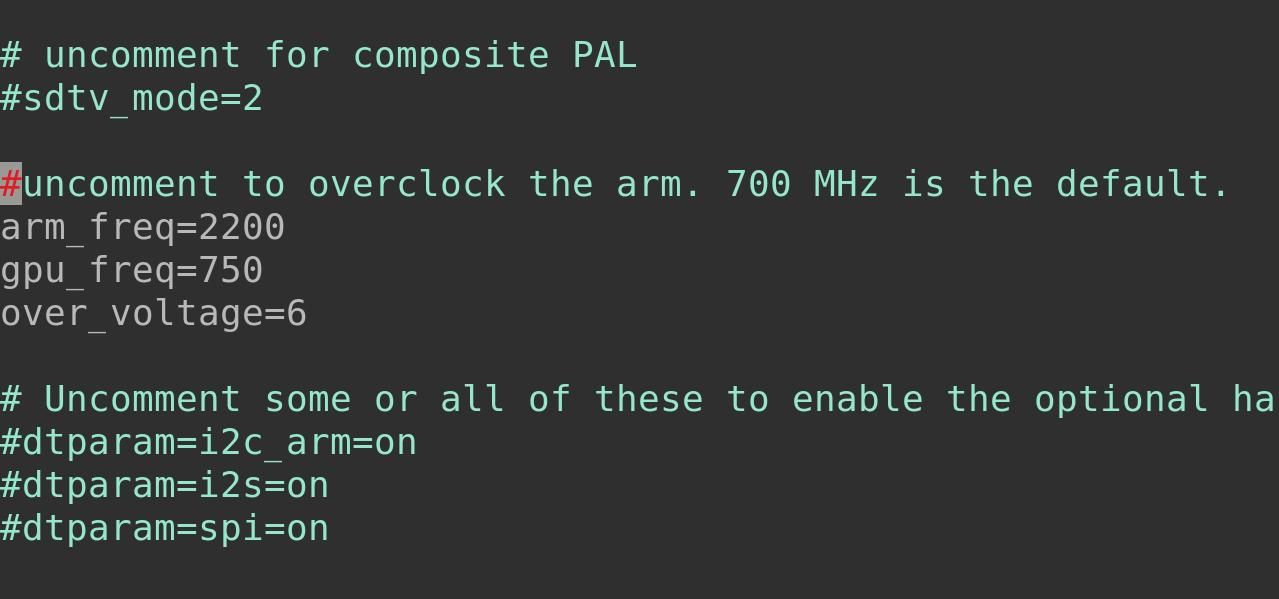
Rull ned til delen som er merket #uncomment for å overklokke armen. Standardfrekvensen er 700 MHz, slett linjen under den: #arm_freq=800, og lim inn følgende for å øke ytelsen:
arm_freq=2100
gpu_freq=750
over_voltage=6
Vi oppdaget at 2100 MHz var omtrent grensen. Pi 4 ble varm, og den ville ikke starte med 2200 MHz.
Hvis du ønsker at overklokkingen skal være aktiv hele tiden, ikke bare når Raspberry Pi er under belastning, kan du legge til en ekstra linje:
force_turbo=1
Vær imidlertid oppmerksom på at dette vil annullere garantien.
Lagre endringene og avslutt nano med Ctrl + O, deretter Ctrl + X, og start Pi-en på nytt:
sudo reboot
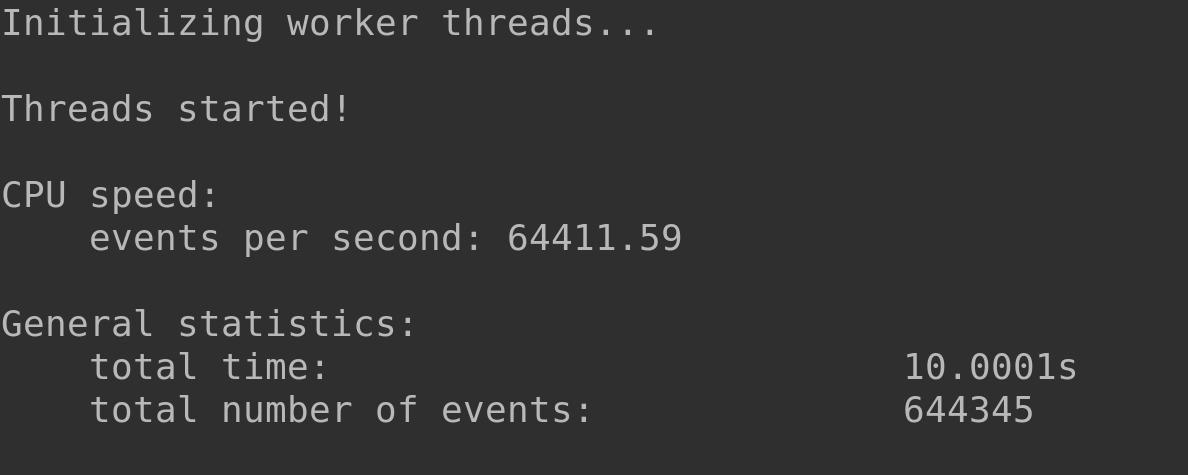
Når Pi-en starter opp igjen, kjør Sysbench på nytt, og du vil merke en økning i antall hendelser per sekund.
sysbench cpu --cpu-max-prime=20000 run
Hva du skal gjøre hvis overklokkingen av Raspberry Pi 4 mislykkes
Det er mulig at overklokkingen ikke fungerer som den skal, og vår feilet da vi forsøkte å presse den opp til 2,2 GHz. Dette er ikke verdens undergang, og det vil ikke skade Pi-en din.
For å gjenopprette Pi-en til fungerende stand, fjerner du SD-kortet eller SSD-en og kobler det til din stasjonære PC. Naviger til /boot/, og rediger config.txt til en lavere verdi.
Alternativt, hvis du har bestemt deg for å beholde din Raspberry Pi 4 med standard klokkehastighet, gi config.txt.bak nytt navn til config.txt.
Lag fantastiske prosjekter med din overklokkede Pi 4!
Med den ekstra kraften du har til rådighet, har du færre begrensninger i hva du kan bruke din Raspberry Pi 4 til. Det finnes tusenvis av prosjekter som vil dra nytte av de ekstra klokkesyklusene, så bruk dem godt!